TP-LNK TL-R410+ User Guide
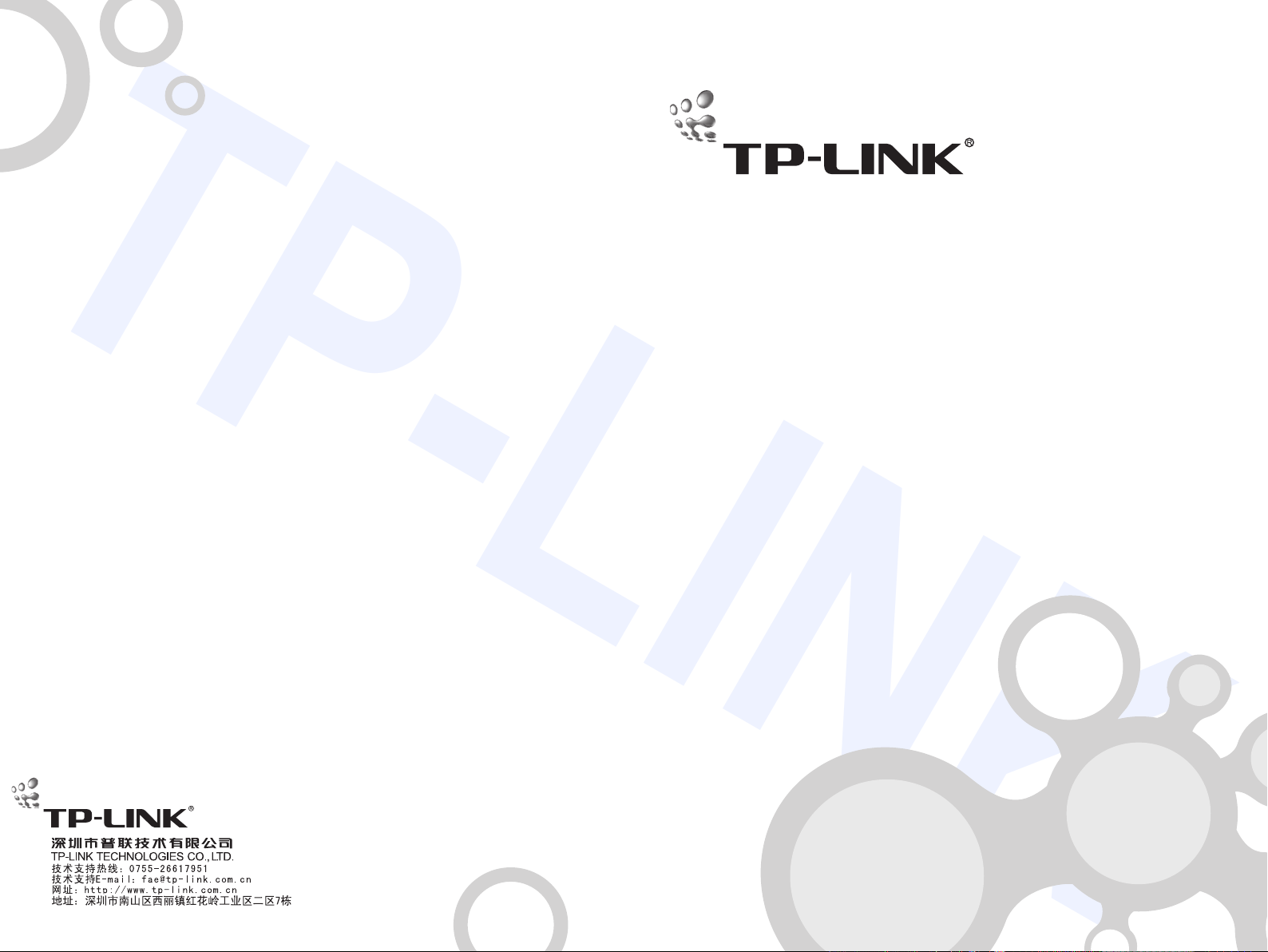
71035687
用 户 手 册
TP-LINK
TL-R410+
多功能宽带路由器
Rev: 2.0
选择知名品牌
品质更有保障
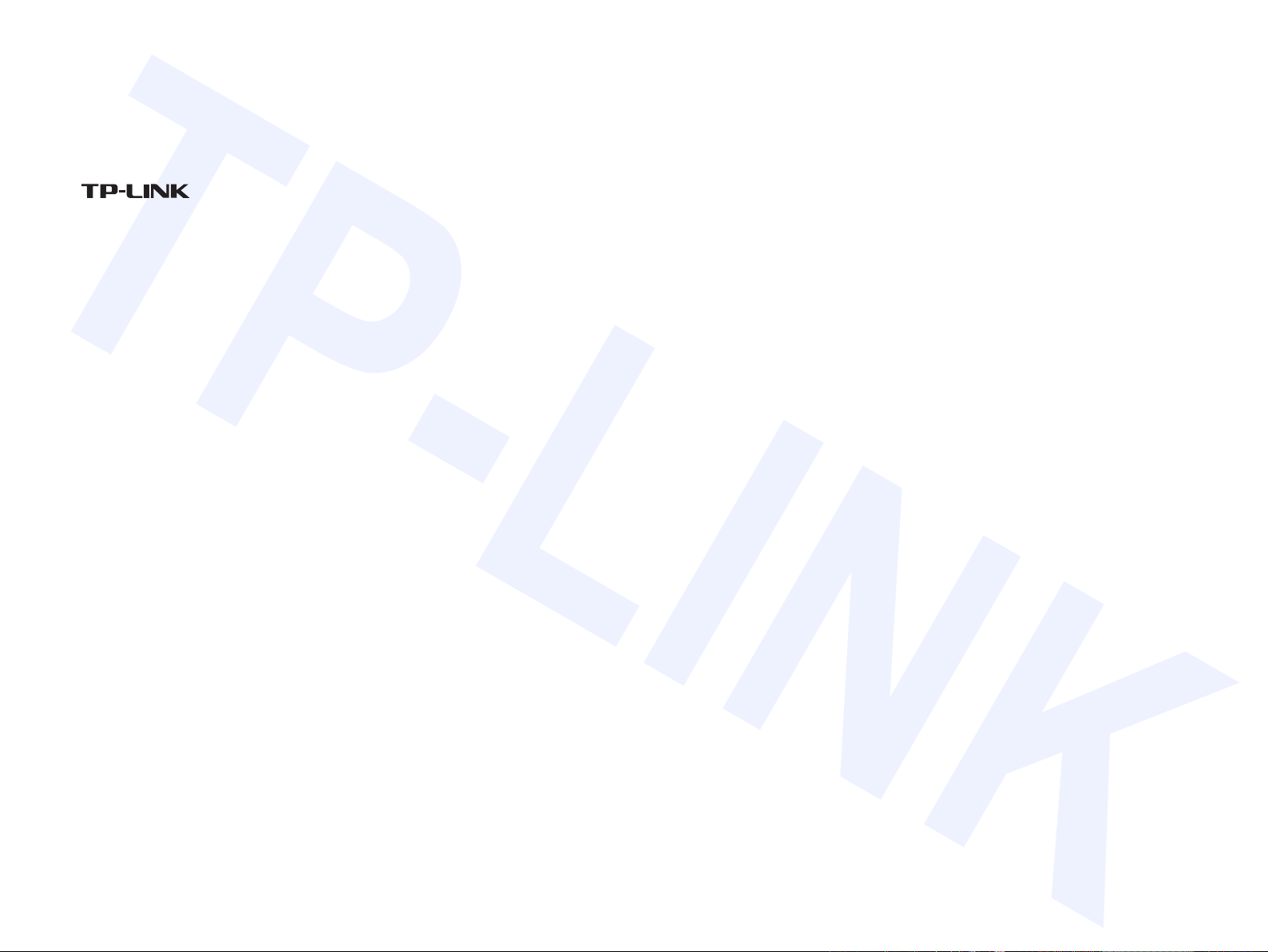
商标、版权声明
®
为深圳市普联技术有限公司的注册商标。本产品的
所有组成部分,包括配件和软件在内,其版权都归深圳市普联技术有
限公司所有,未经深圳市普联技术有限公司许可,不得任意仿制、拷
贝、誊抄或转译。本手册所提到的产品规格和资讯仅供参考,如有内
TP-LINK
容更新,恕不另行通知,可随时查阅我们的万维网页:
http://www.tp-link.com.cn
版权所有,不得翻印
。
物品清单 .........................................................................................1
约 定 .............................................................................................1
第一章 用户手册简介 ...................................................................2
1.1 用 途 ................................................................................................2
1.2 用户手册概述 .................................................................................... 2
第二章 产品概述 ..........................................................................3
2.1 产品简介 ........................................................................................... 3
2.2 特性和规格说明 ................................................................................3
2.2.1 主要特性 ........................................................................................ 3
2.2.2 规 格 .............................................................................................4
第三章 硬件安装 ..........................................................................5
3.1 面板布置 ........................................................................................... 5
3.1.1 前面板 ............................................................................................5
3.1.2 后面板 ............................................................................................5
3.2 系统需求 ........................................................................................... 6
3.3 安装环境 ........................................................................................... 6
3.4 硬件安装步骤 .................................................................................... 7
第四章 快速安装指南 ...................................................................8
4.1 建立正确的网络设置 ......................................................................... 8
4.2 快速安装指南 .................................................................................... 9
第五章 配置指南 ........................................................................13
5.1 启动和登录...................................................................................... 13
5.2 运行状态 ......................................................................................... 14
5.3 设置向导 ......................................................................................... 15
5.4 网络参数 ......................................................................................... 15
5.4.1 LAN口设置 ...................................................................................15
5.4.2 WAN口设置 .................................................................................16
5.4.3 MAC地址克隆 .............................................................................. 23
5.5 DHCP服务器................................................................................... 24
目 录
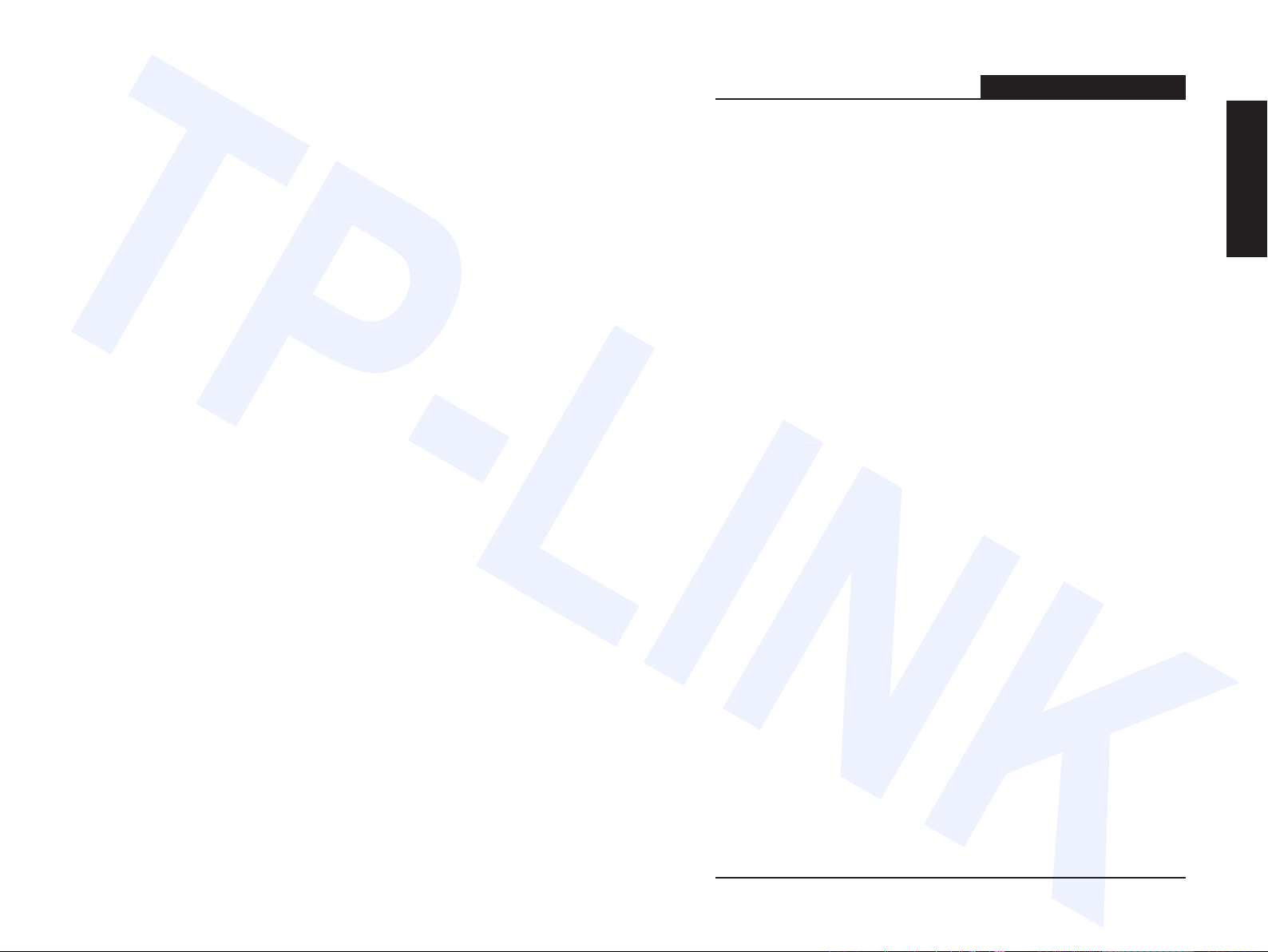
TL-R410+
5.5.1 DHCP服务 ................................................................................... 24
5.5.2 客户端列表................................................................................... 25
5.5.3 静态地址分配 ............................................................................... 25
5.6 转发规则 ......................................................................................... 26
5.6.1 虚拟服务器................................................................................... 27
5.6.2 特殊应用程序 ............................................................................... 29
TP-LINK
5.6.3 DMZ主机 ..................................................................................... 30
5.6.4 UPnP ........................................................................................... 31
5.7 安全设置 ........................................................................................ 32
5.7.1 防火墙设置................................................................................... 32
5.7.2 IP地址过滤 ...................................................................................33
5.7.3 域名过滤 ..................................................................................... 35
5.7.4 MAC地址过滤 .............................................................................. 36
5.7.5 远端Web管理 ...............................................................................38
5.7.6 高级安全设置 .............................................................................. 39
5.8 路由功能 ......................................................................................... 40
5.8.1 静态路由表................................................................................... 40
5.9 动态DNS(DDNS) .......................................................................41
5.9.1 花生壳DDNS................................................................................ 41
5.9.2 科迈DDNS ................................................................................... 42
5.10 系统工具 ....................................................................................... 43
5.10.1 软件升级 .................................................................................... 43
5.10.2 恢复出厂设置 ............................................................................. 44
5.10.3 备份和载入配置 ........................................................................45
5.10.4 重启路由器................................................................................. 46
5.10.5 修改登录口令 ............................................................................. 47
5.10.6 系统日志 .................................................................................... 47
5.10.7 流量统计 ................................................................................... 48
附录A 常见问题解答 ...................................................................49
附录B TCP/IP的详细配置 ..........................................................52
附录C 术语解释 .........................................................................54
小心打开包装盒,检查包装盒里面应有以下配件
一台路由器
一个电源
一本用户手册
一张保修卡
如果发现有所损坏或者任何配件短缺的情况,请及时和当地经销商联系
在本手册中所提到的路由器,如无特别说明
器
。
在本手册中用
框”,表示方法为:“开始-运行
“xx-xx”
物品清单
约 定
的形式来说明操作引导,例如要打开“运行对话
”。
多 功 能 宽 带 路 由 器 用 户 手 册
:
。
系指TL-R410+多功能宽带路由
,
物品清单和约定
1
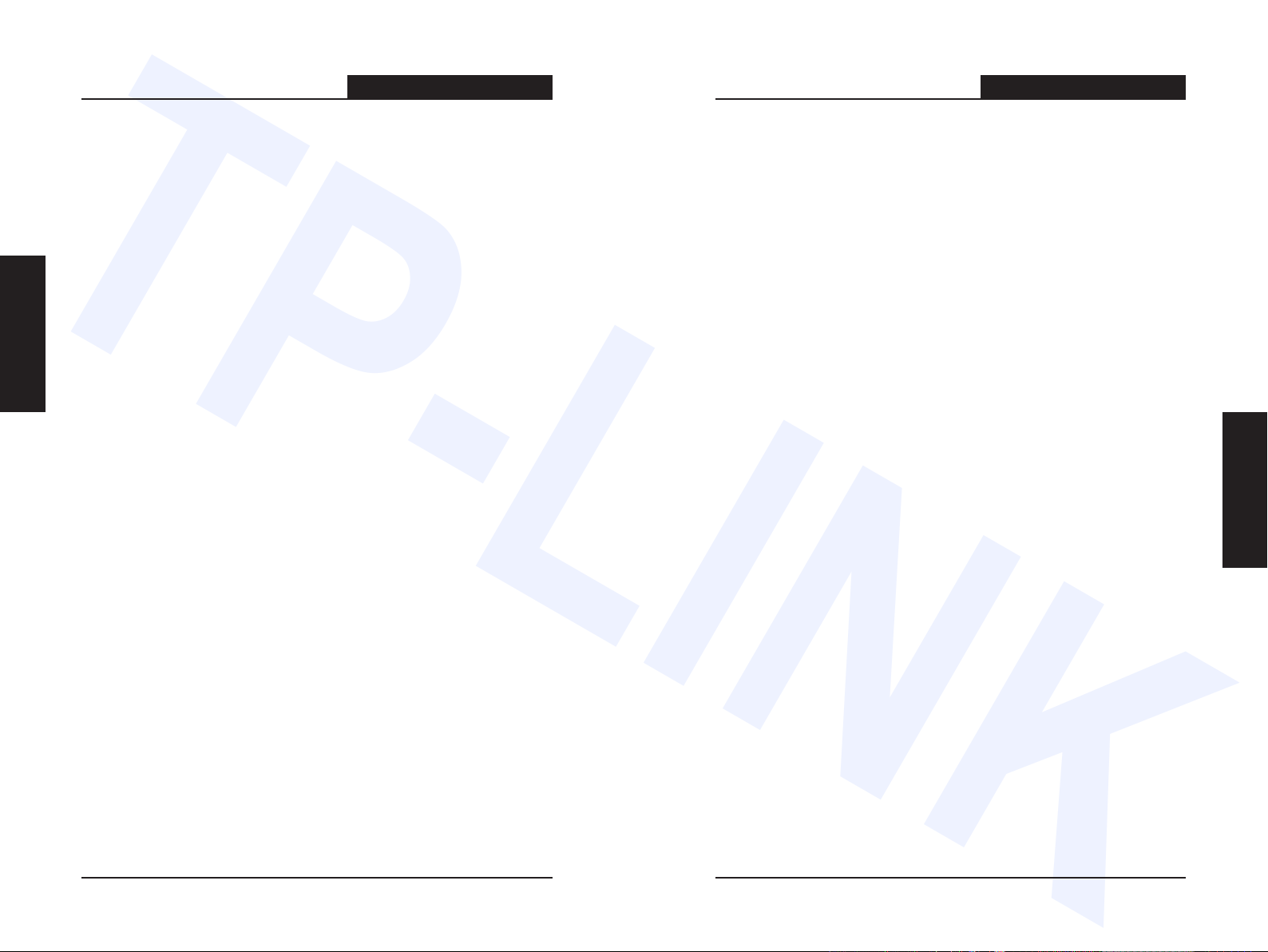
2
TL-R410+
多 功 能 宽 带 路 由 器 用 户 手 册
3
TL-R410+
多 功 能 宽 带 路 由 器 用 户 手 册
第一章 用 户 手 册 简 介
感谢您购买TL-R410+多功能宽带路由器
TL-R410+多功能宽带路由器是专为满足小型企业办公和家庭上网需要而设计
的
允许多台计算机共享一条单独宽带线路和一个ISP账号。TL-R410+功能齐
。
TP-LINK
1. 用户手册简介
全、性能优越、配置方便、使用简单,是您上网冲浪的最佳选择
TL-R410+多功能宽带路由器容易配置
完成。在您准备安装使用产品之前,请先仔细阅读本手册,以全面利用产品的
所有功能
1.1 用 途
本手册的目的是帮助您熟悉和正确使用TL-R410+多功能宽带路由器
1.2 用户手册概述
第一章:用户手册简介
第二章:产品概述。简述路由器的主要特性和规格
第三章:硬件安装。帮助您进行路由器的硬件安装
第四章:快速安装指南。帮助您配置路由器的基本网络参数
第五章:配置指南。帮助您配置路由器的高级特性
附录A: 常见问题解答。
附录B: TCP/IP的详细配置
附录C
。
术语解释
:
。
。
。
!
。
无需专业人员即可按照本手册安装配置
,
。
。
。
。
。
2.1 产品简介
TL-R410+多功能宽带路由器是专为满足小型企业办公和家庭上网需要而设计
的,性能优越、配置简单。此款路由器提供多方面的管理功能,可对系统
DHCP服务器
此款路由器可以限制对网站的浏览,以确保员工(对于企业用户)或孩子(对
于家庭用户)浏览指定的网站,杜绝浏览不良网站,可以有针对地开放指定计
算机的上网权限,以便对部分人员或孩子浏览网站进行限制,而同时保障另一
部分人员或家长享有更多上网权限甚至不受限制
此款路由器可以根据上网动作自动连通和断开上网连接,在网络开通期间,如
无人进行联网,路由器能自动断开连接,从而节省无谓的上网支出;当有人连
接时,路由器能够自动开通网络恢复连接,省钱又省心
此款路由器具有全中文配置界面,配置简单,易于操作。快速配置向导更使您
轻松实现网络连接和管理。在您操作的每一步,都有清晰详细的“帮助”说
明,使您轻松掌握繁杂的网络配置
2.2 特性和规格说明
2.2.1 主要特性
提供1个10/100M自适应以太网(WAN
Modem/以太网
提供4个10/100M自适应以太网(LAN
内建DHCP服务器,同时可进行静态地址分配
、
第二章 产 品 概 述
虚拟服务器
DMZ主机
、
、
。
)接口,
防火墙、静态路由表等进行管理
。
。
)接口,
可接xDSL Modem/Cable
与内部局域网连接
、
。
2. 产品概述
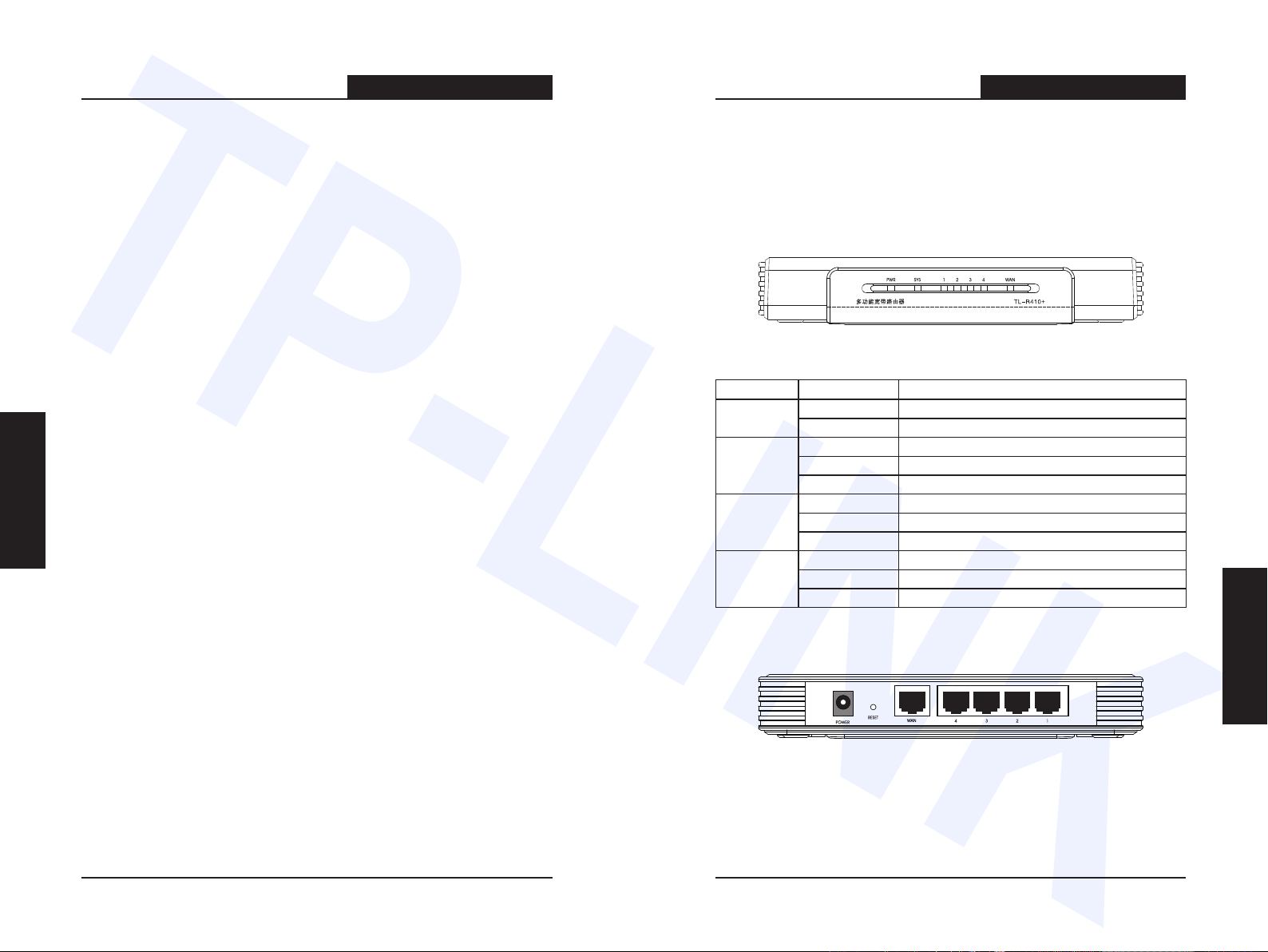
4
TL-R410+
多 功 能 宽 带 路 由 器 用 户 手 册
5
TL-R410+
多 功 能 宽 带 路 由 器 用 户 手 册
内建防火墙
支持静态路由
支持VPN Pass-through
支持虚拟服务器
提供DoS攻击防范,具有病毒自动隔离功能
支持通用即插即用
TP-LINK
2. 产品概述
支持动态DNS功能
可以有针对地开放指定计算机的上网权限
具有按需拨号功能
支持MAC地址修改与克隆
提供系统安全日志
支持远程和Web管理
提供手动复位按钮
支持在线升级管理软件
外置电源适配器,结构美观大方
2.2.2 规 格
符合IEEE 802.3 Ethernet以及IEEE 802.3u Fast Ethernet 标准
支持TCP/IP、PPPoE、DHCP、ICMP、NAT协议
流控方式
端口支持自动协商功能,自动调整传输方式和传输速度
支持端口自动翻转
提供状态指示灯,外置电源
支持域名过滤和MAC地址过滤
,
DMZ主机
、
UPnP),符合UPnP标准的数据可顺利通过
(
流量统计
、
全中文配置界面,配备简易安装向导
,
全双工采用IEEE 802.3x 标准,半双工采用Backpressure标准
:
Auto MDI/MDIX
(
(
)
电源输出9V~ 50Hz 0.8A
)
Wizard)
(
第三章 硬 件 安 装
3.1 面板布置
3.1.1 前面板
图3.1 TL-R410+前面板示意图
指示灯
3.1.2 后面板
1) 电源插孔
2)Reset
:
指示灯 动作
PWR
SYS
1-4
WAN
果使用不匹配的电源,可能会导致路由器损坏
常灭
常亮
常灭
常亮
闪烁
常灭
常亮
闪烁
常灭
常亮
闪烁
这个插孔供您接插电源。注意
:
复位按钮。关闭电源并按住此按钮,打开电源
:
描述
无电
已加电
存在故障
初始化故障
工作正常
端口未连接设备
端口已连接设备
端口正在收发数据
端口未连接设备
端口已连接设备
端口正在收发数据
图3.2 TL-R410+后面板示意图
电源规格为9V~ 50Hz 0.8A
:
。
约过5秒钟
,
,
如
,
观察
3. 硬件安装
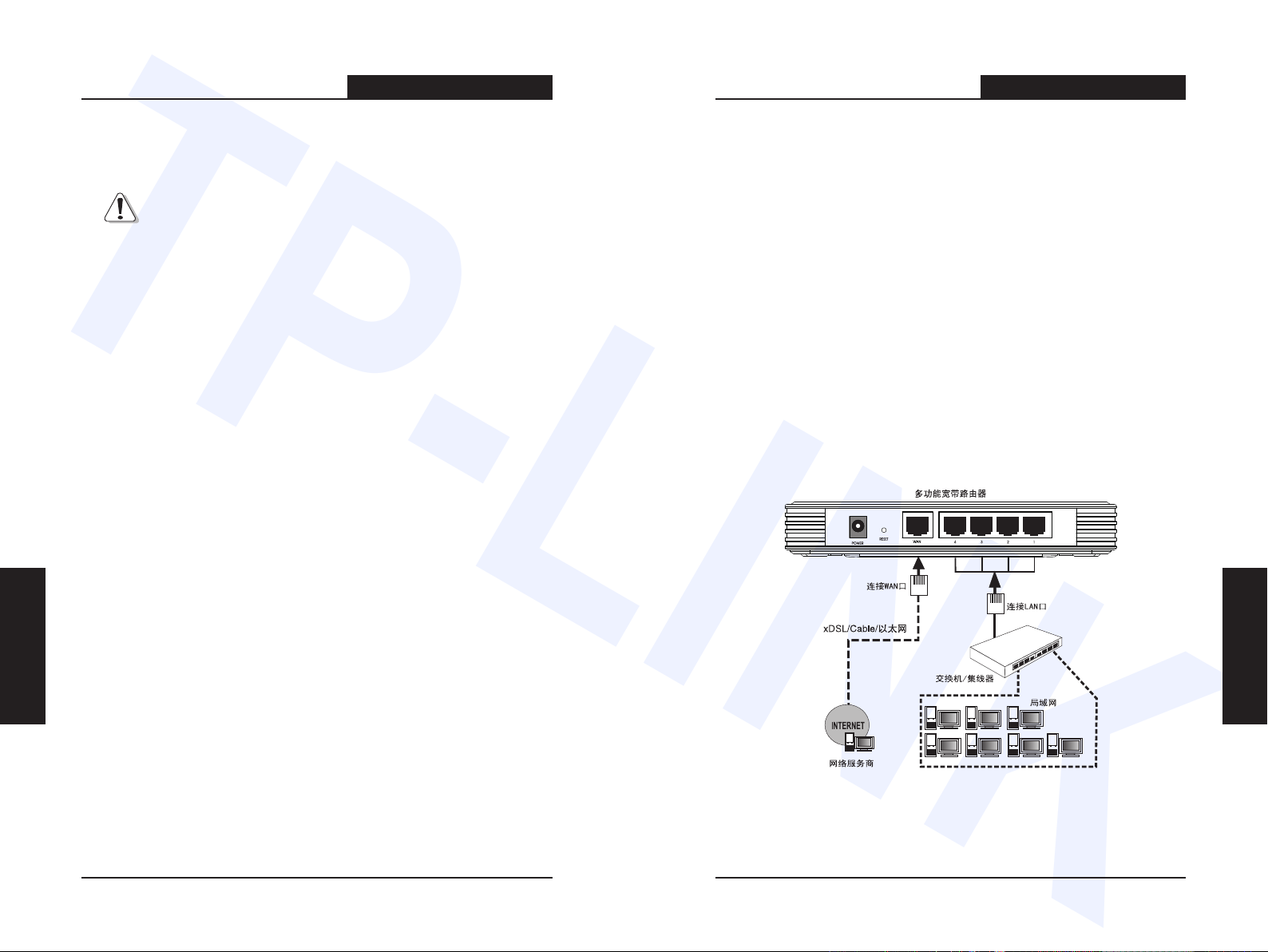
6
TL-R410+
多 功 能 宽 带 路 由 器 用 户 手 册
7
TL-R410+
多 功 能 宽 带 路 由 器 用 户 手 册
到SYS指示灯同时闪烁后,松开Reset复位按钮
认值
。
注 意
在路由器未完全启动前
厂默认值
TP-LINK
3)WAN:广域网端口(RJ45)。连接xDSL Modem/Cable Modem或以太网。
4)1/2/3/4:4个局域网端口(RJ45)。计算机和集线器/交换机通过这些端口连入
局域网
。
。
:
不能关闭电源,否则,配置有可能没有恢复到出
,
系统配置将恢复到系统默
,
3.4 硬件安装步骤
在安装路由器前,我们希望您已经能够利用您的宽带服务在单台计算机上成功
上网。如果您单台计算机上网有问题,请先和您的网络提供商
决问题。当您成功地利用单台计算机上网后,请遵循以下步骤安装您的路由
器。切记安装时拔除电源插头,保持双手干燥
1) 建立局域网连接
用一根网线连接路由器的1/2/3/4任一口和局域网中的集线器或交换机,如图3.3
所示
您也可以用一根网线将路由器的1/2/3/4任一口与您的计算机网卡直接相
。
连
。
。
(
ISP
)
联系解
3.2 系统需求
宽带Internet服务(接入方式为xDSL Modem/Cable Modem或以太网)
具有RJ45口的调制解调器
每台PC的以太网连接
TCP/IP网络软件(Windows 95/98/ME/NT/2000/XP自带
Internet Explorer 5.0 或更高版本
直接接入以太网不需要此设备
(
网卡和网线
(
)
)
3.3 安装环境
)
2) 建立广域网连接
用一根网线连接路由器WAN口和xDSL Modem/Cable Modem或以太网
所示
。
如下图
,
3. 硬件安装
3. 硬件安装
1) 安装环境要求
将路由器水平放置
放置路由器时请尽量远离发热器件
不要将路由器置于太脏或潮湿的地方
2) 路由器推荐使用环境
温度
:0℃~40℃
湿度
:10%~90%
:
。
:
RH 不凝结
。
。
图3.3 建立局域网和广域网连接
3) 连接电源
将电源连接好,路由器将自行启动
。
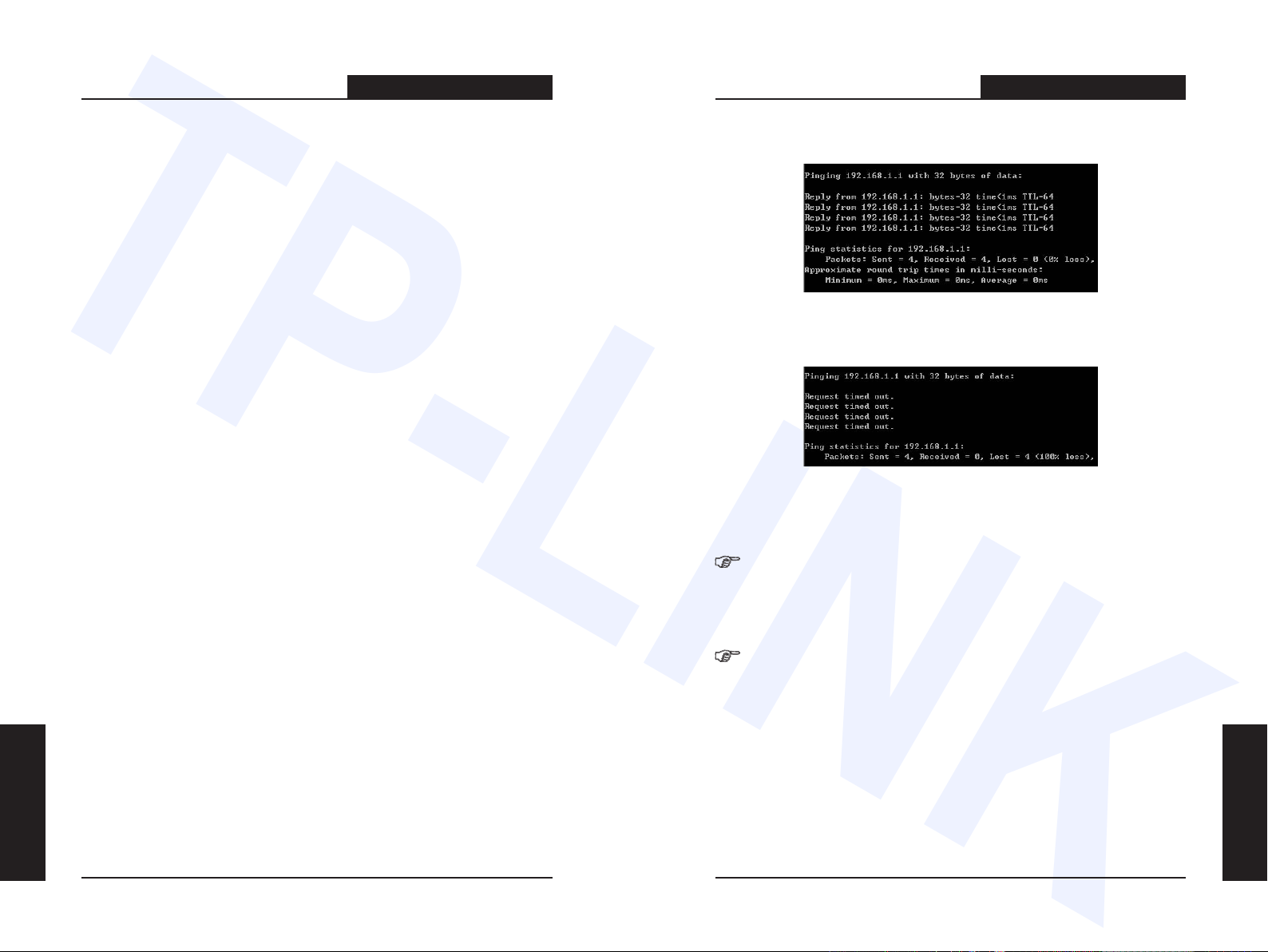
8
TL-R410+
多 功 能 宽 带 路 由 器 用 户 手 册
9
TL-R410+
多 功 能 宽 带 路 由 器 用 户 手 册
第四章 快 速 安 装 指 南
要正确使用路由器,您必须合理配置网络以及在您的计算机上安装软件(本
用户手册以Windows 2000/XP为例
容;如果进行高级配置,请继续阅读第五章内容
如果进行基本配置,您只需阅读本章内
)。
。
如果屏幕显示为
:
TP-LINK
4.1 建立正确的网络设置
路由器默认IP地址是192.168.1.1,默认子网掩码是255.255.255.0
根据您的需要而改变,但是我们在这本用户手册上将按默认值说明
首先请将您的计算机接到路由器的1/2/3/4口
的计算机设置IP地址。(详细设置请参考附录B
方法一
设置您计算机的IP地址为192.168.1.xxx(xxx范围是2至254
255.255.255.0,默认网关为192.168.1.1,DNS服务器为192.168.1.1
方法二
设置您计算机的TCP/IP协议为“自动获取IP地址
在设置好TCP/IP协议后,您可以使用Ping命令检查您的计算机和路由器之间是
否联通
行
Ping 192.168.1.1
手动设置IP地址
、
利用路由器内置DHCP服务器自动设置IP地址
、
下面的例子为在Windows 2000环境中,执行Ping命令:按
。
在命令框中输入cmd
”,
。
。
然后按回车键,在出现的界面里输入
,
接下来您可以使用两种方法为您
,
)
。
”。
。
。
),
。
:
这些值可以
子网掩码为
“开始-
运
那么恭喜您!您的计算机已与路由器成功建立连接
如果屏幕显示为
这说明设备还未安装好,您可以按照下列顺序检查
1) 硬件连接是否正确?
提 示
路由器面板上与您接入端口相对应的指示灯和您计算机上的网卡灯必须亮
2) 您的计算机的TCP/IP设置是否正确?
提 示
如果路由器的IP地址为192.168.1.1, 那么您的计算机IP地址必须为192.168.1.xxx
xxx范围是2~254),而且默认网关为192.168. 1.1。
(
4.2 快速安装指南
:
:
:
。
:
。
4. 快速安装指南
4. 快速安装指南
本产品提供基于浏览器
案适宜于任何MS Windows,Macintosh或UNIX平台
Internet Explorer或Firefox
(
的配置界面,这种配置方
)
。
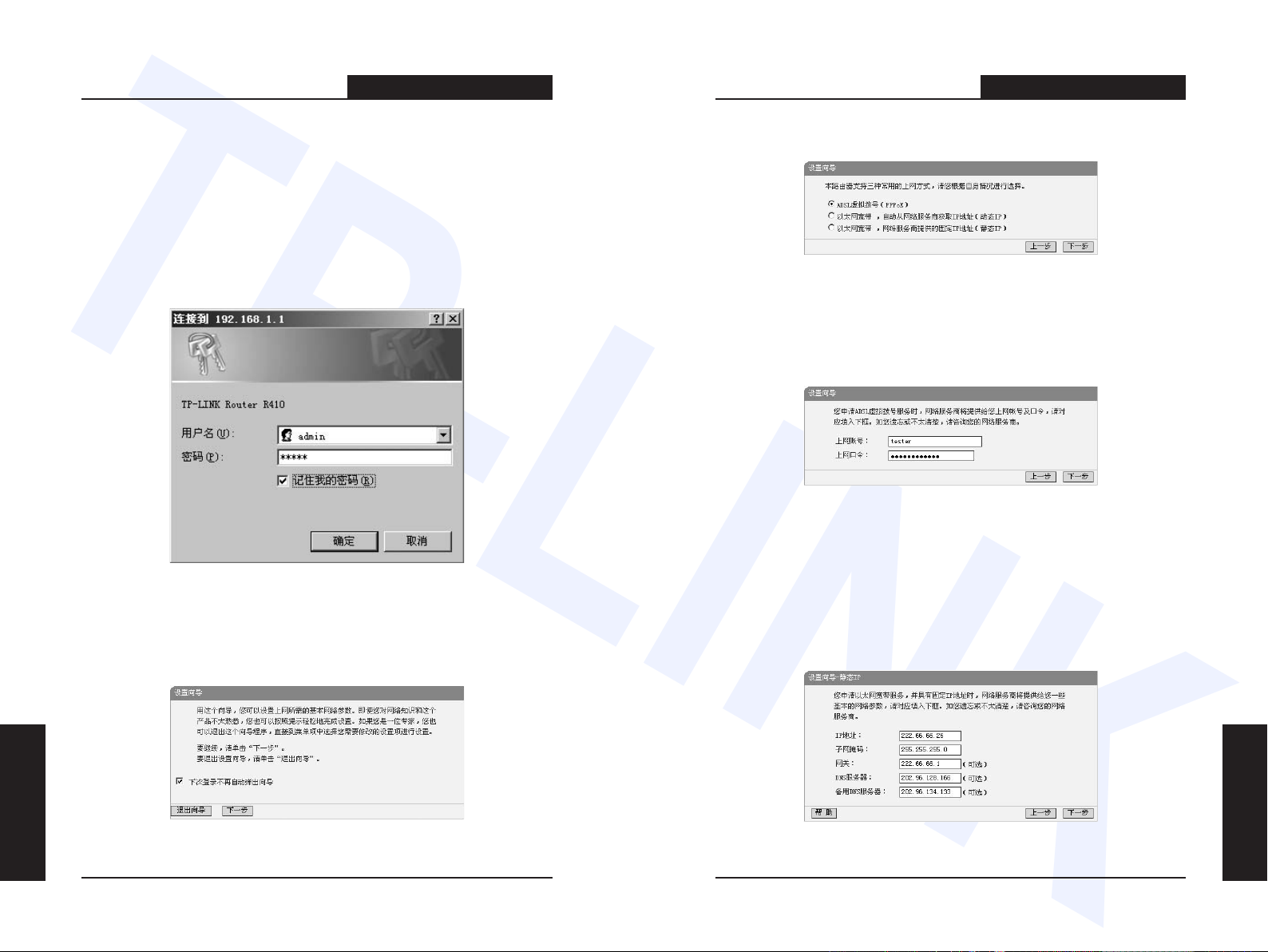
10
TL-R410+
多 功 能 宽 带 路 由 器 用 户 手 册
11
TL-R410+
多 功 能 宽 带 路 由 器 用 户 手 册
激活浏览器,取消“使用代理服务器
理服务器设置”中的“例外”栏中
局域网设置”,就可以找到这些设置)。接着在浏览器的地址栏里输入路由器
的IP地址,例如 http://192.168.1.1
连接建立起来后,您将会看到下图所示登录界面。在该登录界面输入用户
TP-LINK
密码(用户名和密码的出厂设置均为
如果这里连续多次输入错误,则会进入到一个显示错误信息的界面。如果名称
和密码正确,浏览器将显示管理员模式的画面,并会弹出一个设置向导的画面
如果没有自动弹出的话,可以单击管理员模式画面左边“设置向导”菜单将
(
它激活
)。
选项或者将路由器的IP地址添加到
”
在IE中选择
(
。
admin
“
“工具-
”),
Internet选项
然后单击确定按钮
-连接-
。
“
名和
代
单击“下一步”,进入上网方式选择画面
以上画面显示了最常用的三种上网方式,您可以根据自身情况进行选择,然后
单击“下一步”填写上网所需的基本网络参数
1)如果您的上网方式为PPPoE,即ADSL虚拟拨号方式
容
填写时不清楚的项目请向ISP询问
:(
上网账号
上网口令
2) 如果您的上网方式为动态IP,即您可以自动从ISP获取IP地址
参数
3) 如果您的上网方式为静态IP,即您拥有ISP提供的固定IP地址
写以下内容
填入ISP为您指定的ADSL上网账号
:
填入ISP为您指定的ADSL上网口令
:
。
填写时不清楚的项目请向ISP询问
:(
。
)
。
。
。
则您需要填写以下内
,
,
,
)
则无需填写
则您需要填
4. 快速安装指南
4. 快速安装指南
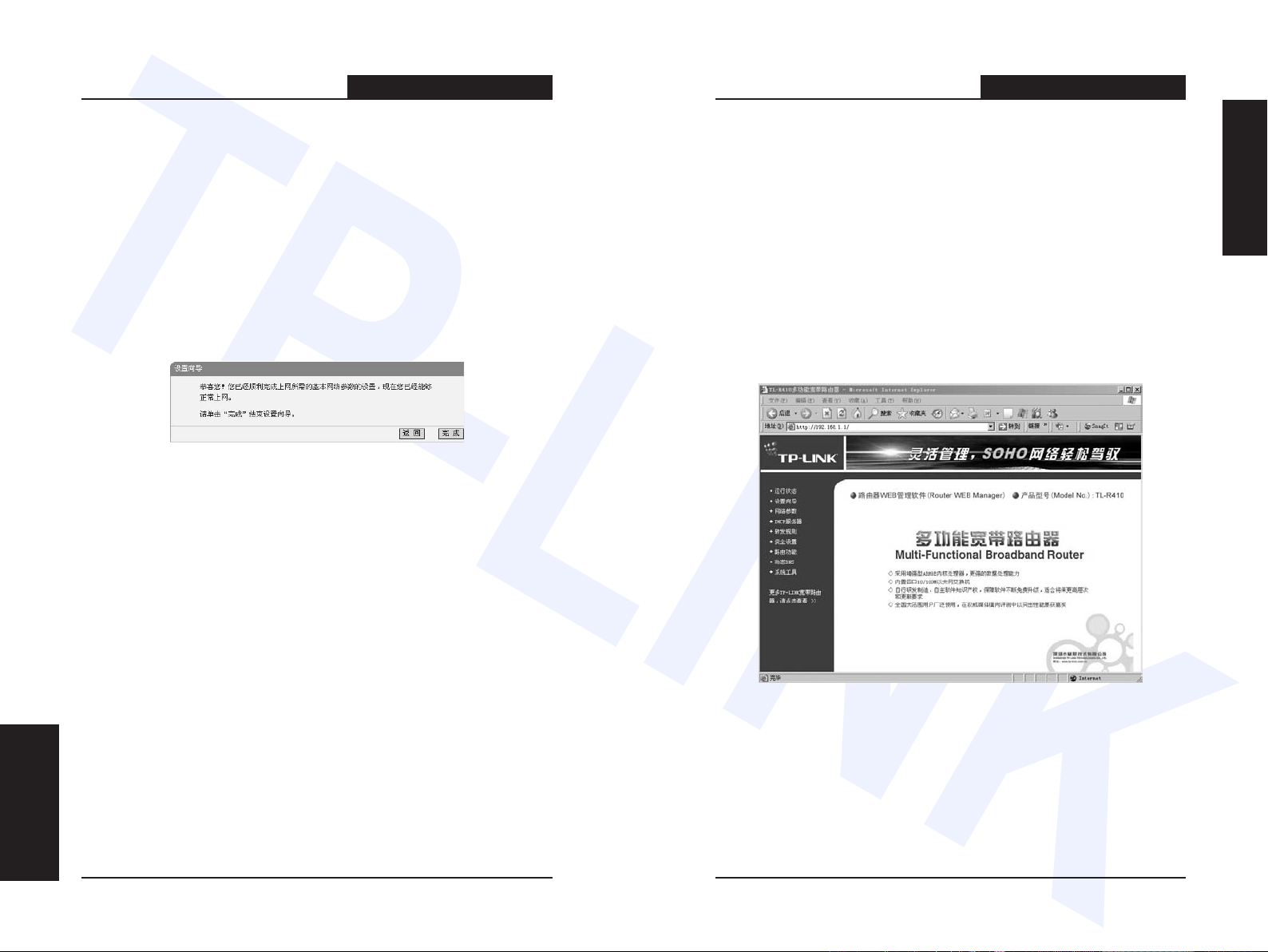
12
TL-R410+
多 功 能 宽 带 路 由 器 用 户 手 册
13
TL-R410+
多 功 能 宽 带 路 由 器 用 户 手 册
IP地址:本路由器对广域网的IP地址,即ISP提供给您的IP地址
子网掩码:本路由器对广域网的子网掩码
般为255.255.255.0
网关
填入ISP提供给您的网关
TP-LINK
在设置完上网所需的各项网络参数后,您即可来到设置向导完成画面
:
DNS服务器:填入ISP提供给您的DNS服务器地址
备用DNS服务器
可以把另一个DNS服务器的IP地址填于此处
。
可选项
:
。
如果ISP提供给您了两个DNS服务器地址
,
即ISP提供给您的子网掩码
,
。
。
。
。
第五章 配 置 指 南
一
,
5.1 启动和登录
启动路由器并登录成功后,浏览器会显示管理员模式的画面
则您
,
在左侧菜单栏中,共有“运行状态
DHCP服务器
“
DNS
”和“
置
。
系统工具”等菜单项。单击某个菜单项,您即可进行相应的功能设
”、“
转发规则
”、“
”、 “
安全设置
设置向导
”、“
。
”、 “
路由功能
网络参数
”、“
”、
动态
5. 配置指南
4. 快速安装指南
下面将详细讲解各个菜单的功能
。
